友讯DI 504路由器ADSL上网怎样设置 友讯DI 504路由器ADSL上网设置的方法
时间:2017-07-04 来源:互联网 浏览量:
今天给大家带来友讯DI,504路由器ADSL上网怎样设置,友讯DI,504路由器ADSL上网设置的方法,让您轻松解决问题。
友讯D-link为台湾第一家上市的网络公司,以自创D-Link品牌行销全球,那么你知道友讯DI 504路由器ADSL上网如何设置吗?下面是学习啦小编整理的一些关于友讯DI 504路由器ADSL上网如何设置的相关资料,欢迎阅读。
友讯DI 504路由器ADSL上网设置步骤一:路由器安装1、电话线上网用户:请准备2根较短的网线,一根网线用来连接ADSL Modem或者光猫上的网线接口与D-Link DI 504路由器上的WAN接口;另一根网线,一头连接电脑,另一头连接D-Link DI 504路由器上的1/2/3/4任意接口。

2、光钎上网用户:用户需要准备2根网线,其中一根网线用来连接光猫与D-Link DI 504路由器的WAN接口,另一根网线用来连接计算机与D-Link DI 504路由器的LAN接口(1/2/3/4中的任意一个都可以)。

3、网线入户上网:请准备1根较短的网线,网线入户:指的是宽带运营商提供了一根网线到用户家里;请先把宽带运营商提供的这根网线,插在D-Link DI 504路由器上的WAN接口;再把准备的网线,一头连接电脑,另一头连接D-Link DI 504路由器上的1/2/3/4任意接口。
 友讯DI 504路由器ADSL上网设置步骤二:设置电脑IP
友讯DI 504路由器ADSL上网设置步骤二:设置电脑IP
我们需要把自己的电脑IP地址配置为动态IP地址(自动获取),因为D-Link DI 504路由器上默认已经启用了DHCP服务,会自动给电脑分配IP地址。配置方法请点击阅读文章:电脑动态IP地址设置方法 。
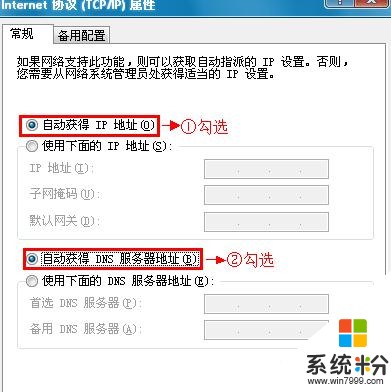
步骤三:设置D-Link DI 504路由器
1、登录配置DI 504路由器管理界面:在浏览器的地址栏中输入:192.168.0.1,然后按下回车按键——>在弹出的对话框中输入用户名:admin——>点击“登录”。PS:默认没有密码,所以不需要输入密码即可登录。

2、点击“快捷设置”
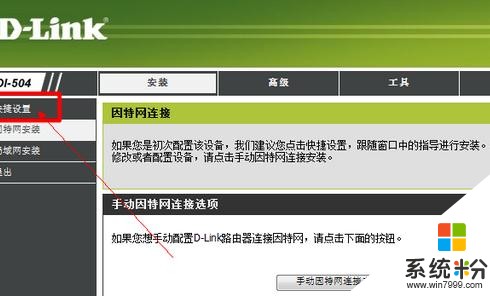
3、再次点击“快捷设置”

4、选择“快捷设置”——>点击“下一页”。
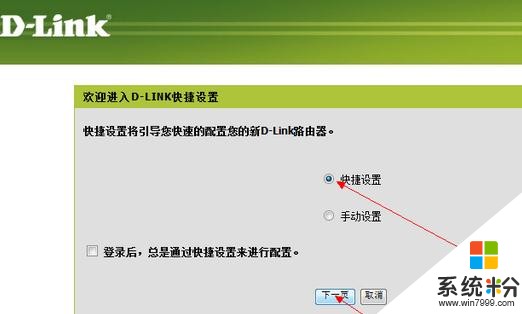
5、选择“PPPoE(帐号/密码)”

6、填写ISP宽带运营商提供的“帐号”和“密码”——>点击“下一页”,然后保存设置即可。
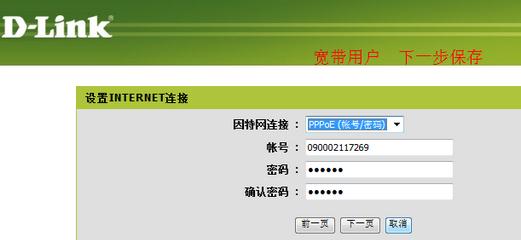
至此,完成了D-Link DI 504路由器ADSL上网设置,计算机看可以连接D-Link DI 504路由器共享上网了;如果不能上网,请认真检查相关配置步骤是否正确,排查问题。
友讯DI 504路由器ADSL上网设置的相关文章:
1.友讯D-Link无线路由器怎么设置
2.dlinkdi504路由器ADSL上网怎么设置
3.Dlink DI-504路由器设置图解
4.友讯路由器如何解决192.168.0.1打不开
以上就是友讯DI,504路由器ADSL上网怎样设置,友讯DI,504路由器ADSL上网设置的方法教程,希望本文中能帮您解决问题。
相关教程
- ·友讯无线路由器怎样设置动态IP地址上网 友讯无线路由器设置动态IP地址上网的方法
- ·怎样设置360路由器朋友专享网络? 设置360路由器朋友专享网络的方法
- ·斐讯路由设置 phicomm斐讯路由器设置教程
- ·tplink路由器上网控制如何设置密码 tplink路由器上网控制设置密码的方法
- ·磊科NW705P无线路由器上网如何设置 磊科NW705P无线路由器上网的设置方法
- ·斐讯(phicomm)无线路由器如何设置 斐讯(phicomm)无线路由器设置的方法
- ·戴尔笔记本怎么设置启动项 Dell电脑如何在Bios中设置启动项
- ·xls日期格式修改 Excel表格中日期格式修改教程
- ·苹果13电源键怎么设置关机 苹果13电源键关机步骤
- ·word表格内自动换行 Word文档表格单元格自动换行设置方法
电脑软件热门教程
- 1 淘宝阅读加入书架 淘宝阅读下载电子书的方法 淘宝阅读如何加入书架 淘宝阅读下载电子书的方法
- 2 iphone如何选择好的浏览器 iphone选择好的浏览器的方法
- 3 桌面图标有个小黄锁怎么解决?桌面图标有个小黄锁如何处理?
- 4买电脑时怎样检测配置 买电脑时检测配置的方法
- 5ps怎么使用蒙版|ps使用蒙版的方法
- 6Windows 8 程序闪退怎么办? 怎么解决Windows 8 程序闪退?
- 7Win10系统禁止某一更新或驱动自动更新的方法
- 8如何把屏幕操作录制成gif高清动态图片 把屏幕操作录制成gif高清动态图片的方法有哪些
- 9如何解决开机后桌面软件打不开的问题。 解决开机后桌面软件打不开的问题的方法。
- 10如何改变电脑桌面字体的大小?
